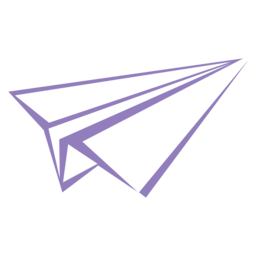在Windows10系统中,我们存放在硬盘上的文件,可以以缩略图形式显示出来。
就是我们不需要打开文件,就可以看到这个文件的大致内容,尤其是图片文件。
但是也有些人不喜欢显示缩略图,因为如果在使用电脑的时候身边有人,可能某些文件夹里有些不愿意让人看到的图片,那么缩略图就会泄漏隐私。
那么如何设置不显示缩略图呢?
打开资源管理器,点左上角的“文件”-更改文件夹和搜索选项。
在打开的文件夹选项中点查看,找到“始终显示图标,从不显示缩略图”,把它前面的勾打上,就可以了。
然后你会发现,所有的文件都只会显示文件的图标,而看不到缩略图了。
我现在就是这样设置的,因为这样设置还有另一个好处,可以减少资源管理器的压力。
前面我曾经提过,有时候打开资源管理器时,加载会很慢。原因是资源管理器要显示每份文件的缩略图,处理起来就会慢一些。
而设置成图标之后,就可以很快的打开各个文件夹了。
不过这样设置后,缺点也是有的,就是不那么美观了。同时,也无法直接查看图片是否自己想要的那个文件,需要一张张点开才能看到了。
所以,没有什么设置是绝对好的,只有适合你的使用习惯的才是好的。
声明:
本文采用
BY-NC-SA
协议进行授权,如无注明均为原创,转载请注明转自
小陈Home
本文地址: Win10硬盘文件不显示缩略图怎么设置
本文地址: Win10硬盘文件不显示缩略图怎么设置